Zoekindex is volledig geldig en essentieel Windows-proces
- Om zoekopdrachten op uw pc uit te voeren, gebruikt Windows het proces searchindexer.exe.
- Hoewel dit proces soms problemen kan veroorzaken, is het het beste om het niet uit te schakelen, tenzij het nodig is.

XINSTALLEREN DOOR OP HET DOWNLOADBESTAND TE KLIKKEN
- DriverFix downloaden (geverifieerd downloadbestand).
- Klik Start scan om alle problematische stuurprogramma's te vinden.
- Klik Stuurprogramma's bijwerken om nieuwe versies te krijgen en systeemstoringen te voorkomen.
- DriverFix is gedownload door 0 lezers deze maand.
Als u dit artikel leest, heeft het Windows-proces dat bekend staat als SearchIndexer.exe waarschijnlijk uw interesse gewekt. Deze service, ook wel Windows Search Indexer genoemd, stroomlijnt het indexeren op uw apparaat voor meer gemak.
In een vorig stuk doken we in de fijne kneepjes van Microsoft Windows zoekindexer hoog CPU-gebruik. Nu bevinden we ons echter in een soortgelijke situatie.
Desalniettemin is het van cruciaal belang om de onderliggende oorzaak te identificeren voordat u het probleem aanpakt.
Wat is zoekindexer?
De Windows Search Indexer is een achtergrondservice die is ontworpen om ervoor te zorgen dat uw zoekresultaten altijd beschikbaar zijn wanneer dat nodig is. Het is essentieel om de Search Indexer actief te houden voor een optimale Windows-zoekervaring.

Deze service kan echter af en toe meer RAM gebruiken dan nodig is, wat leidt tot geheugenproblemen op uw computer.
Een van de belangrijkste kenmerken van dit systeem is de mogelijkheid om gebruikers in staat te stellen gemakkelijk bestanden en mappen te vinden met behulp van verschillende methoden, waaronder zoekopdrachten via het menu Start of Windows Verkenner. Naast deze basisfuncties zijn er andere elementen betrokken bij het algehele zoekproces naar bestanden.
Wat is het doel van Microsoft Windows Search Indexer?
Bij het zoeken naar bestanden op uw Windows-computer is de kans groot dat u vertrouwt op de Windows-zoekmachine om de klus te klaren. Een Windows-service drijft deze zoekmachine aan, de Windows Search Indexer.
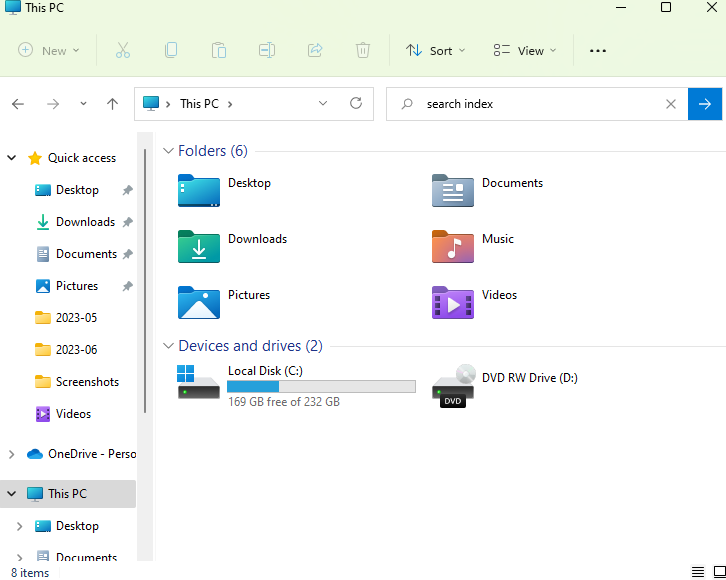
Zijn rol is om al uw bestanden te indexeren, zodat ze gemakkelijk kunnen worden doorzocht en geopend via verschillende functies, zoals het zoekvak van het menu Start, Windows Verkenner en bibliotheken.
Het uitvoerbare bestand dat verantwoordelijk is voor het uitvoeren van deze service heet SearchIndexer.exe en is te vinden in de Systeem32 map van uw computer.
Wat doet een zoekindexer?
De Windows Search Indexer is een integrale tool die ijverig naar inhoud zoekt in verschillende locaties, inclusief maar niet beperkt tot uw thuismap, Start-menu, e-mailclient en contacten lijst.
Het maakt de meeste taken eenvoudiger en op tijd bereikbaar wanneer u dringend specifieke bestanden nodig heeft.
Is de zoekindexer een virus?
De searchindexer.exe is volledig geldig en op geen enkele manier een virus. Als gebruikers zich zorgen maken, kunnen ze overwegen een grondige systeemscan uit te voeren voor extra gemoedsrust.
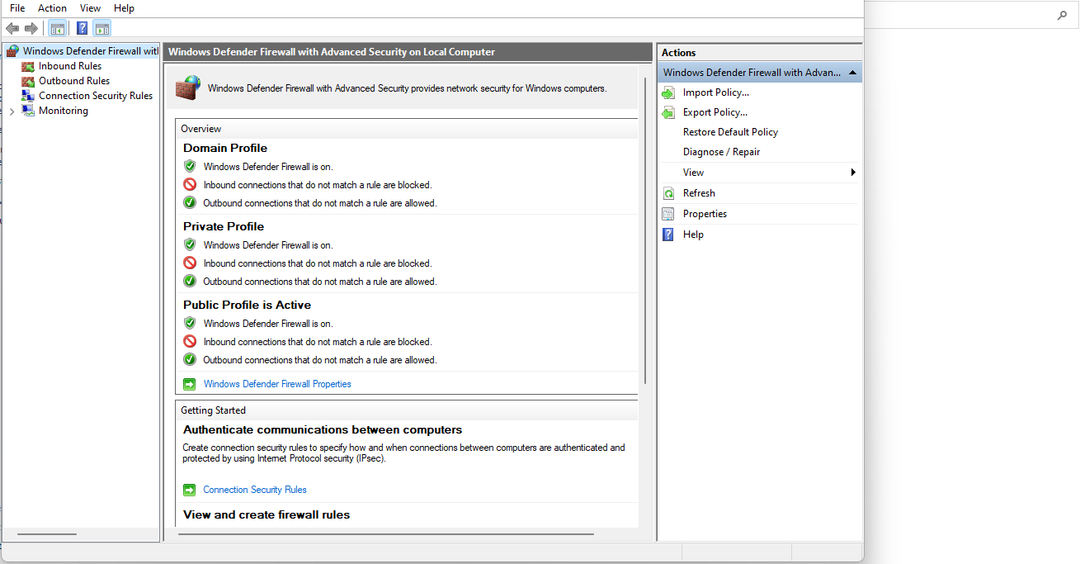
Zoekindex is ontwikkeld en gecertificeerd door Microsoft. De gebruikers van deze software zijn in de miljoenen over de hele wereld.
Moet ik Windows-indexering uitschakelen?
- Voordelen – Als u vaak in uw mappen en bestanden zoekt, misschien bent u de Windows Search Indexer tegengekomen. Het is echter vermeldenswaard dat als u deze functie uitschakelt, de prestaties van uw computer aanzienlijk zullen afnemen stimuleren.
- Nadelen – Wanneer Windows Search Indexer op de achtergrond wordt uitgevoerd, verbruikt het vaak veel CPU-bronnen. Als u het echter uitschakelt, merkt u misschien dat u niet meer naar specifieke bestanden kunt zoeken.
Vertraagt zoekindexering de pc?
Als u een langzamere pc gebruikt, kan het zijn dat de prestaties afnemen als gevolg van zoekindexering. Het uitschakelen van indexering kan echter helpen de snelheid te verhogen en uw computer de boost te geven die hij nodig heeft.
- Uhssvc.exe: wat is het en moet u het verwijderen?
- Wat is Vrol.exe en moet u het verwijderen?
Een compatibel systeem ondervindt zelden problemen met de apparaatcapaciteit, dus het kan variëren als het gaat om het computermodel.
Hoe verwijder ik een map uit de zoekindex?
- druk de Begin knop op uw pc en open Instellingen.
- Klik op Privacy en instellingen, selecteer nu Windows zoeken.

- Klik op Voeg een uitgesloten map toe, kies vervolgens het station of de map die u wilt toevoegen of uitsluiten.
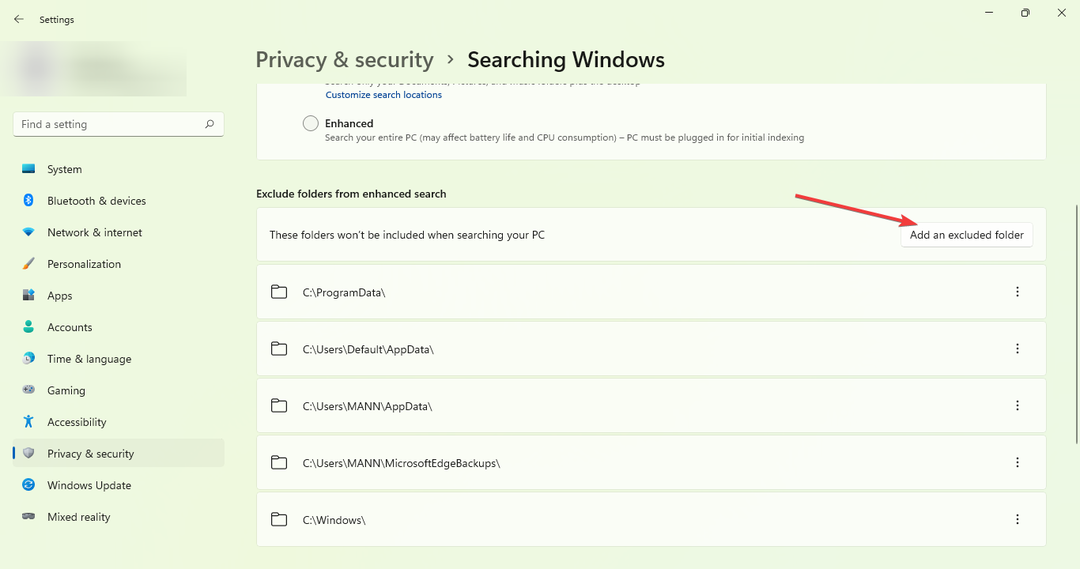
- Klik nu op de drie puntjes en tik Verwijderen.

- Als laatste gewoon Uitgang Instellingen zodra u klaar bent met het proces.
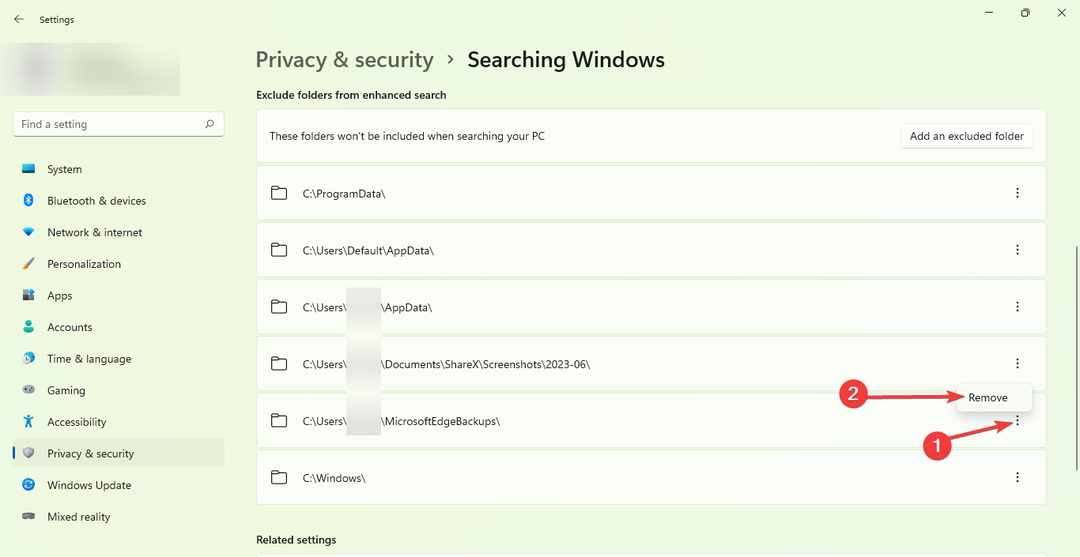
Onze uitgebreide gids is ontworpen om uw zorgen weg te nemen en waardevolle informatie te verstrekken. We hopen oprecht dat onze handleiding u heeft voorzien van enkele verhelderende tips.
Als u nog meer problemen ondervindt met searchindexer.exe, raden we u aan onze uitgebreide handleiding op Zoekindexering is uitgeschakeld. Deze gids biedt vergelijkbare oplossingen om u te helpen uw probleem op te lossen.
We stellen uw feedback zeer op prijs en horen graag uw mening. Aarzel niet om hieronder een reactie achter te laten en uw mening met ons te delen.
Nog steeds problemen? Repareer ze met deze tool:
GESPONSORD
Sommige problemen met stuurprogramma's kunnen sneller worden opgelost door een speciale tool te gebruiken. Als u nog steeds problemen heeft met uw stuurprogramma's, hoeft u alleen maar te downloaden DriverFix en zet het in een paar klikken aan de gang. Laat het daarna overnemen en herstel al uw fouten in een mum van tijd!


